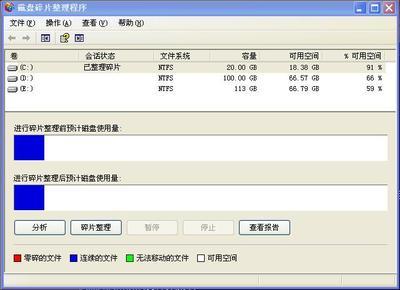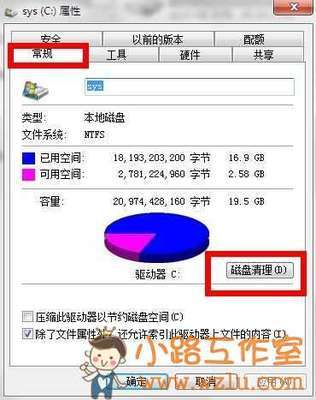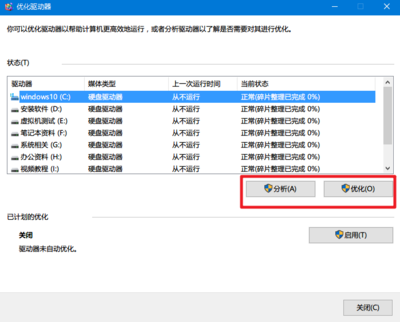清理步骤:
单击“开始”→“所有程序”→“附件”→“系统工具”然后单击“磁盘碎片整理程序”;
在“磁盘碎片整理程序”对话框中,选择要整理碎片的盘符,然后点击“分析”按钮;
分析磁盘之后,将弹出一个对话框,提示“您应该对该卷进行碎片整理”;
选择“查看报告”磁盘概况,看完后点击“关闭”即可;
接下来整理磁盘碎片,在图中红、蓝、绿、白这四种颜色各代表什么下面有介绍。单击“碎片整理”;
在整理过程中有整理前和整理后的使用量在图中已标明,整理进度在底部显示,整理时尽量不要运行其他程序以免造成系统卡;
提示:在进行磁盘碎片整理是个很漫长的工作,不少朋友喜欢在整理的同时听歌、打游戏,这是很危险的,因为磁盘碎片整理时硬盘在高速旋转,尽量不要在这个时候进行数据的读写,很可能会导致电脑死机,甚至硬盘损坏。
整理碎片完成,查看报告。
 爱华网
爱华网